업무 수행에 중요한 정보들을 한눈에 보고 싶으신가요?
정보가 변경되었을 때 일일이 수정하고 계시나요?
보드 연결 컬럼과 미러 컬럼으로 정보의 가시성을 확보하고 업무 효율성을 높여보세요!
미러 컬럼이란 무엇일까요?
미러 컬럼이란 다른 보드에 입력된 데이터를 거울처럼 그대로 보여주는 컬럼을 말합니다.
즉, 데이터가 자동으로 동기화될 뿐만 아니라 하나의 보드에서 중요 정보들을 모아볼 수 있습니다!
이런 경우 미러 컬럼을 추천합니다 ?
- 프로젝트에 여러 팀이 참여하고 계시나요?
→ 미러 컬럼을 통해 부서 간의 정보 교환 시간을 단축할 수 있습니다.
- 업무 흐름을 한눈에 보고 싶으신가요?
→ 상위 업무 보드에 하위 업무 내용을 미러링 하여 업무 흐름을 쉽고 빠르게 파악할 수 있습니다.
미러 컬럼을 어떻게 추가할 수 있을까요?
미러 컬럼을 추가하려면, 보드의 오른쪽 상단에 있는 + 아이콘을 클릭하고 “더 많은 컬럼”에서 “미러”를 선택하면 됩니다. (혹은 “미러”를 검색하면 찾을 수 있습니다.)
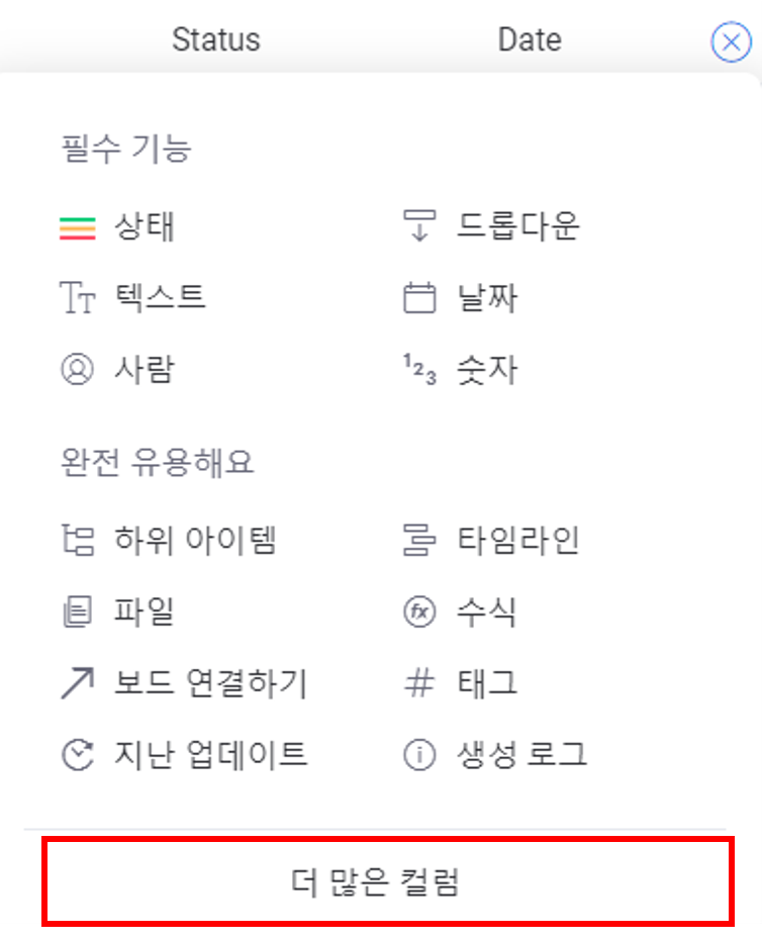
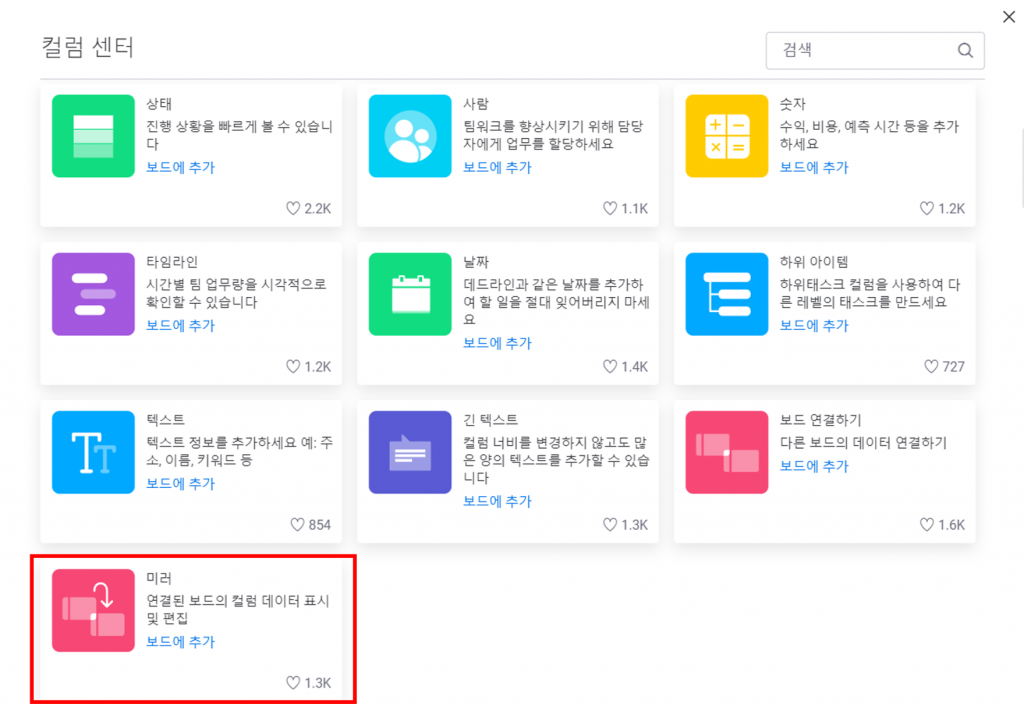
미러 컬럼은 사전에 “보드 연결” 컬럼이 생성되어 있어야 사용할 수 있습니다.
하단의 “Create a new link” 버튼을 클릭하여 보드 연결 컬럼을 생성해 주세요!
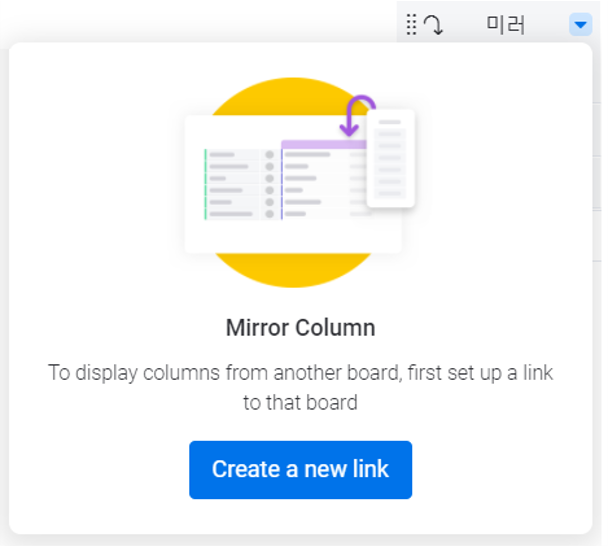
보드 연결 컬럼은 다른 보드에 있는 아이템을 해당 보드와 연결해 주는 컬럼입니다.
먼저, 해당 컬럼에 연결하고자 하는 “보드”를 선택해주세요!
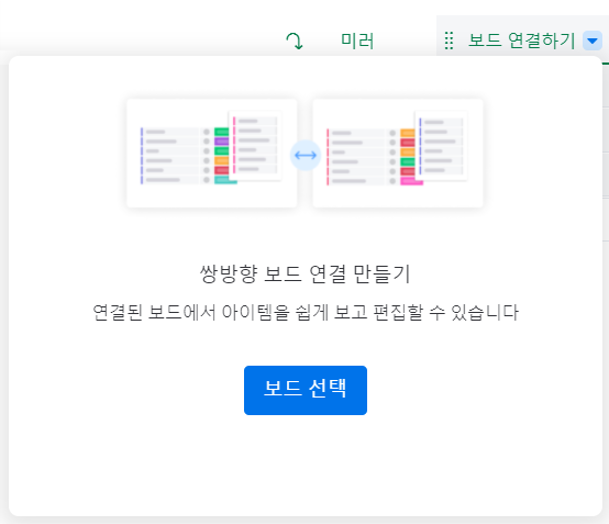
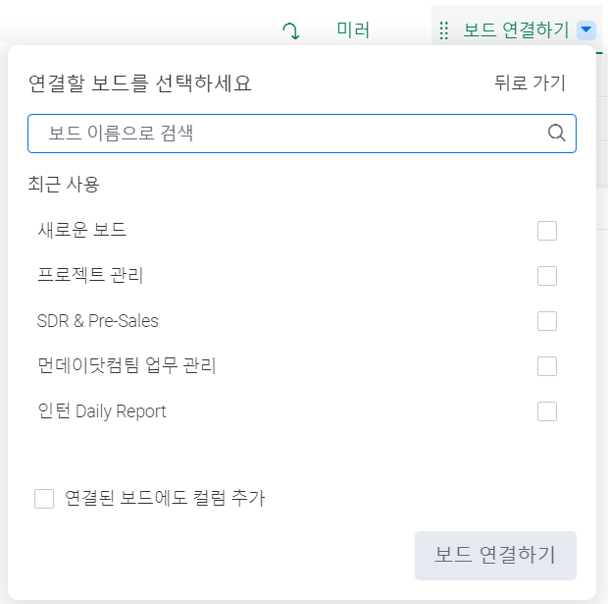
보드를 선택하신 후에는 보드에 연결하고자 하는 “아이템”을 모두 선택합니다.
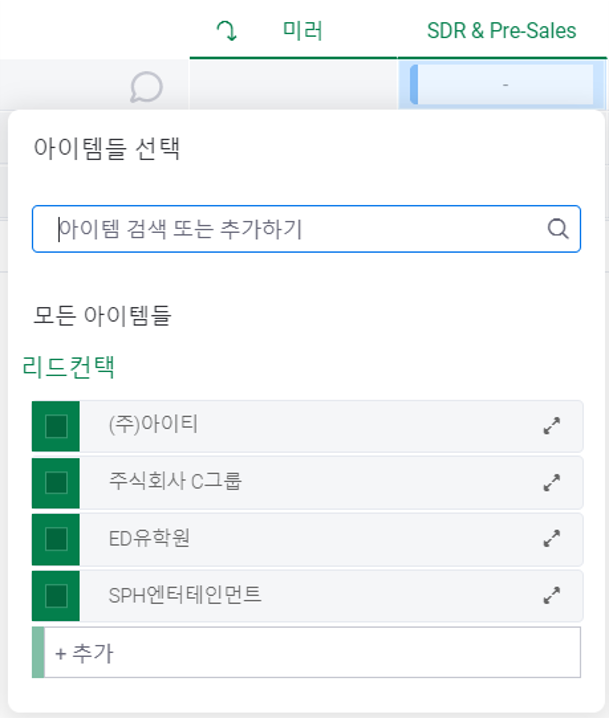
아이템을 선택하여 보드 연결 컬럼 설정을 마치셨다면, 미러 컬럼에서는 연결하고자 하는 “컬럼”을 선택해 주세요.
컬럼의 유형과 관계없이 원하는 데이터를 미러 컬럼으로 불러올 수 있습니다?
참고: 보드 연결 컬럼에서는 여러 개의 아이템을 선택하실 수 있지만, 미러 컬럼에서는 하나의 컬럼만 선택 가능합니다.

미러 컬럼 설정이 완료되었습니다!
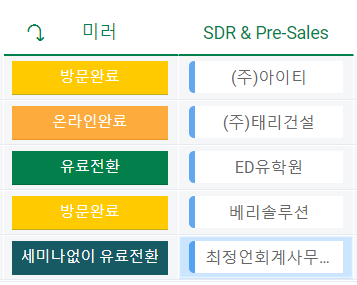
미러 컬럼 사용 Tip!
Tip #1. 여러 보드 연결하기
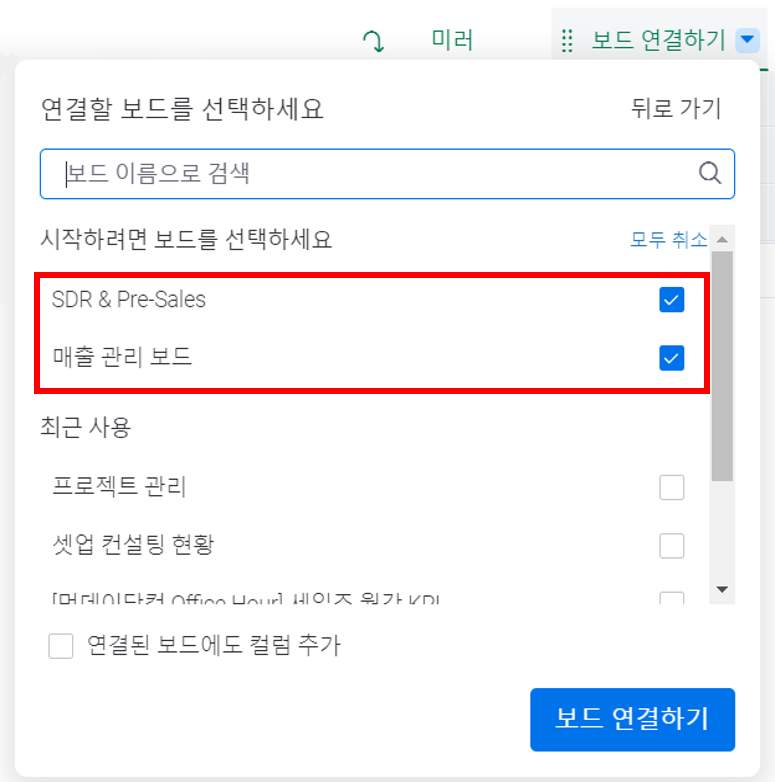
하나의 “보드 연결” 컬럼에서 두 개 이상의 보드를 연결하고 싶으신가요?
현재 멀티 보드 연결 기능은 베타 버전으로 제공되고 있습니다.
사용을 원하시는 분들은 홈페이지 챗 상담을 통해 신청해 주세요!
Tip #2. 컬럼 표시 내용 설정
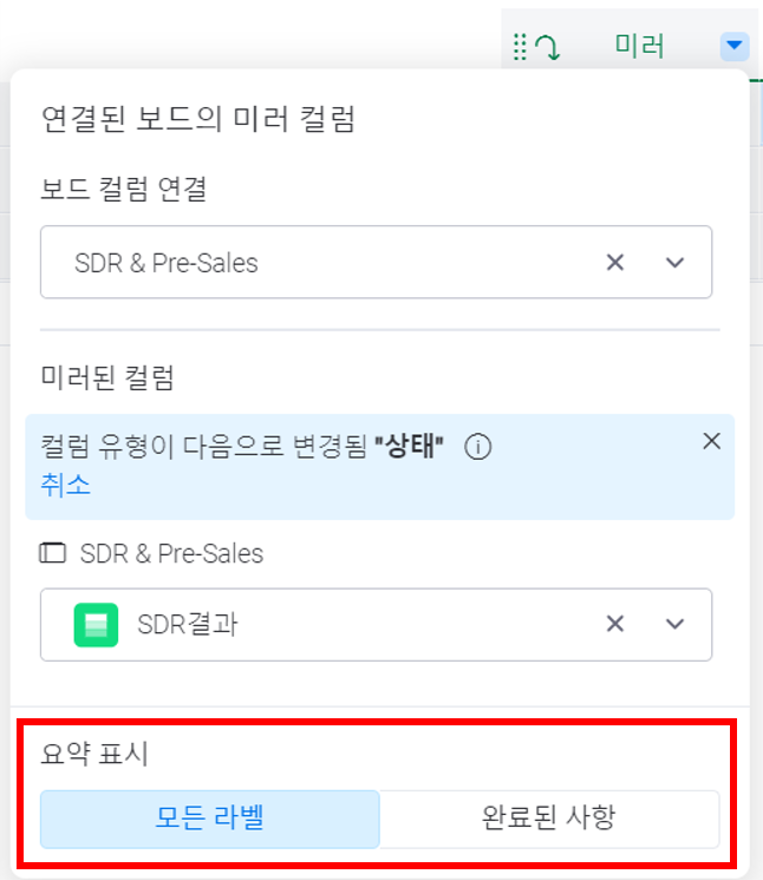
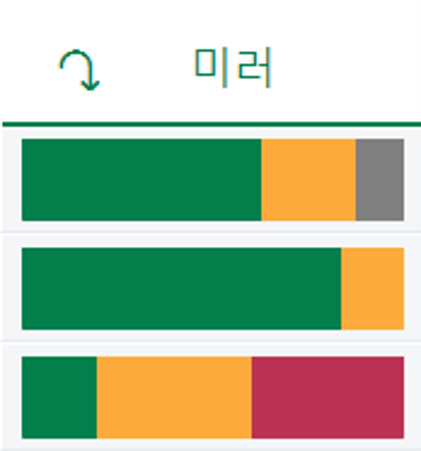
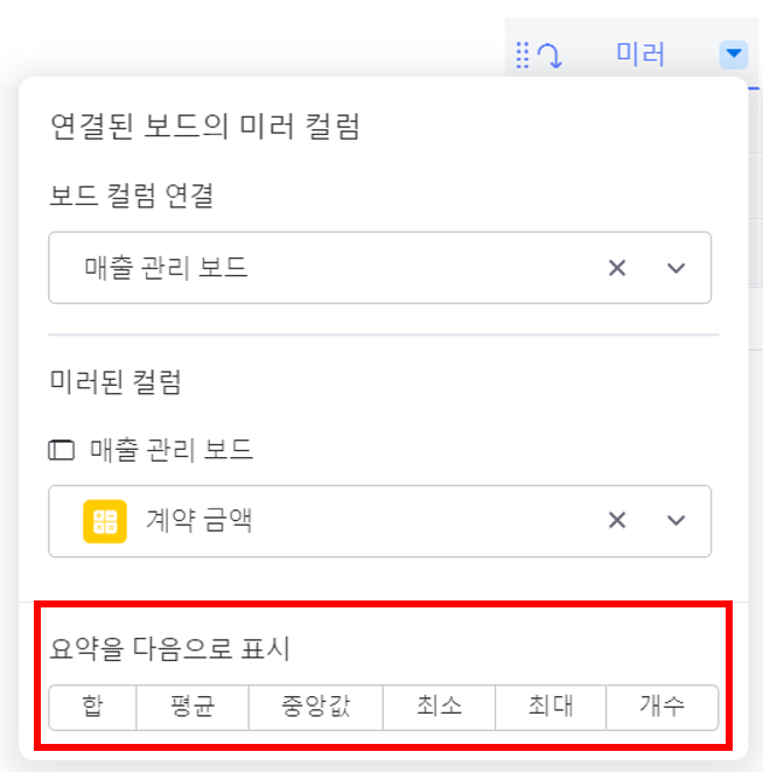
여러 개의 아이템을 미러링 할 경우 미러 컬럼에 표시될 값을 설정하실 수 있습니다
참고: 상태 컬럼과 숫자 컬럼의 경우에만 커스터마이징이 가능합니다.
미러 컬럼 사용 예시
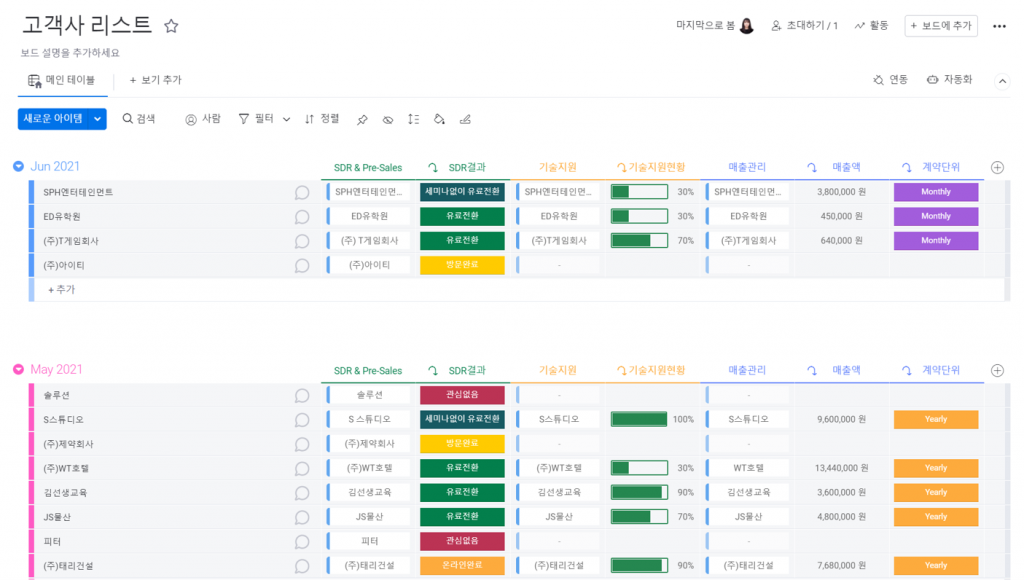
위 보드는 고객사 관리 보드에 미러 컬럼 기능을 활용하고 있는 사례입니다!
영업 관리 보드, 매출 관리 보드에 분리되어 있던 정보들을 한곳에 모아 가시성을 높이고
정보가 변경될 때 한 번의 클릭으로 여러 보드의 데이터들이 한 번에 변경됩니다?
먼데이닷컴의 다양한 컬럼 기능으로 업무 효율성을 향상시켜보세요?

